dacă ați schimbat vechiul telefon la cel mai recent produs Apple iPhone 7/ 7 plus, a cărui cameră a fost reproiectată, a adăugat stabilizarea optică a imaginii pentru a o face și mai bună pentru fotografierea fotografiilor și videoclipurilor. Acesta a spus că ar putea fi de până la 3x expunere mai lungă în comparație cu iPhone 6s. și, iPhone 7 Plus nu are doar un sistem complet nou de camere — are două camere duale 12 MP spate și camera frontală 7 MP.
cu cea mai bună cameră iPhone vreodată, puteți face o mulțime de fotografii, precum și selfie, apoi doriți să păstrați colecția de fotografii pe computer. Deci, cum să sincronizați aceste fotografii masive pe computer? Acest articol vă oferă tutoriale despre cum să importați fotografiile iPhone 7 pe computerul Windows, inclusiv Win 7, Win 8 și Win 10.
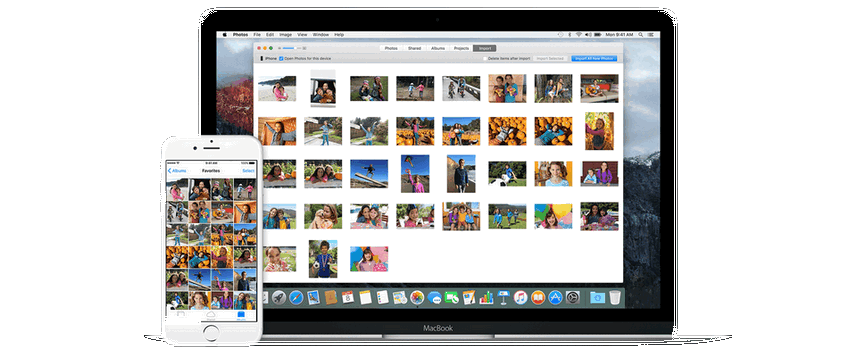
- Partea 1: Import iPhone 7 Fotografii Pentru Windows 7/Windows 8/Windows 10 PC
- Partea 2: Sincronizați fotografiile iPhone 7 pe computer prin Syncios Manager
- Partea 3. Transferați toate fotografiile iPhone 7 pe computer cu un singur clic.
- Tutorial Video – Cum să transferați rola camerei de pe iPhone 7 pe Computer
- ce urmează? Descărcați Syncios transfer de date pentru a face backup pentru iPhone 7 Fotografii acum!
Partea 1: Import iPhone 7 Fotografii Pentru Windows 7/Windows 8/Windows 10 PC
după cum știm, există 3 sisteme de operare principale în prezent: win 7, win 8 și Win 10. Și o mică diferență între aceste trei platforme în transferul fotografiilor.
Ferestre 7
pasul 1conectați iPhone 7 / 7 Plus la computer cu un cablu USB.
pasul 2Când apare fereastra Redare automată, faceți clic pe Importați imagini și videoclipuri utilizând Windows.
pasul 3selectați fotografiile și faceți clic pe Import și puteți, de asemenea, să tastați un nume de etichetă în caseta etichetați aceste imagini (opțional).
Notă: Dacă fereastra Redare automată nu apare, faceți clic pe computer, apoi faceți clic dreapta pe dispozitivul dvs., selectați Importați imagini și videoclipuri.
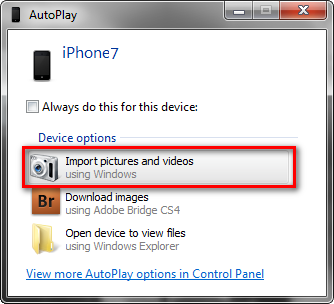
Ferestre 8
pasul 1conectați iPhone 7 la PC cu un cablu USB.
pasul 2deschideți aplicația Fotografii, faceți clic dreapta în aplicație.
Pasul 3 Faceți clic pe Import și selectați dispozitivul din care doriți să importați.
Pasul 4 aplicația caută automat toate fotografiile care nu au fost importate înainte și le selectează.
Notă: Puteți, de asemenea, să faceți clic pe fiecare fotografie pe care doriți să o importați sau să selectați toate.
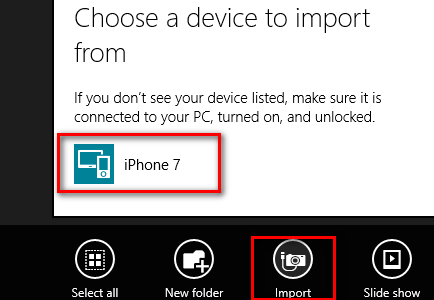
Windows 10
pasul 1conectați iPhone 7 la computer și atingeți „încredere” acest computer pe iPhone. Așteptați până când apare ca” dispozitiv portabil ” pe computer.
pasul 2faceți clic pe pictograma iPhone 7 pentru a deschide și a găsi folderul foto. În mod normal, folderul se localizează sub Stocare internă > DCIM.
pasul 3apoi puteți copia și lipi fotografiile dorite pe computer.
Partea 2: Sincronizați fotografiile iPhone 7 pe computer prin Syncios Manager
Syncios Mobile Manager este o aplicație utilă, ceea ce vă ajută ușor să sincronizați toate tipurile de fișiere pe computer de pe iPhone 7. Cel mai bun avantaj al acestei abordări este că, cu interfața vizuală, puteți previzualiza, edita, gestiona fotografiile pe computer. În plus, ai putea alege și transfera anumite imagine de la iPhone 7 la PC. Indiferent de sistemele pe care le rulează computerul Dvs., câștigați 7, câștigați 8 sau câștigați 10. Sfaturi după cum urmează:
pasul 1descărcați și instalați Syncios Toolkit pe computer și rulați-l. Și faceți clic pe ‘Mobile Manager’ pe interfața Syncios Toolkit pentru a Intia Syncios Mobile Manager. Apoi conectați iPhone 7 la acesta prin cablu USB.

pasul 2faceți clic pe „fotografii” din meniul de sus și toate fotografiile, precum și albumele de pe iPhone 7 vor fi afișate în fereastra curentă. (A se vedea figura de mai jos)
pasul 3și selectați fotografiile țintă pentru a exporta la PC, pur și simplu apăsați pe „Export” din meniul de sus și să decidă cu privire la calea de stocare. După un timp, puteți merge și verificați fișierele locale de pe computer.
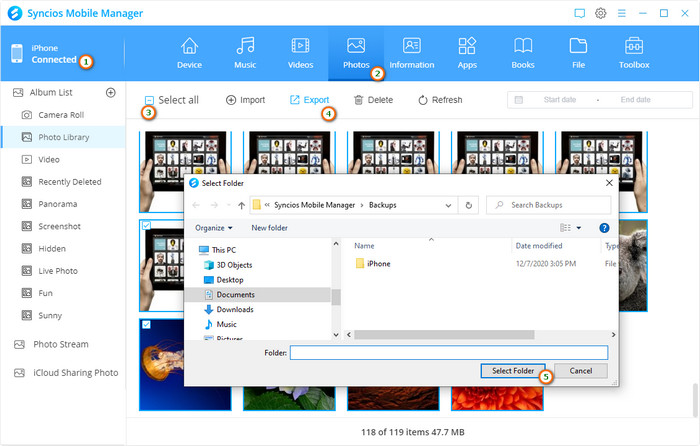
Partea 3. Transferați toate fotografiile iPhone 7 pe computer cu un singur clic.
metoda finală ar putea fi cea mai ușoară și cea mai bună modalitate de a transfera fotografiile iPhone 7 pe computer, deoarece transferul de date Syncios vă duce doar cu un singur clic pentru a face backup pentru toate fotografiile DCIM de pe iPhone 7 pe computer, indiferent de sistemele dvs. de operare. Termina treaba chiar mai bine decât v-ați așteptat. Mai mult, vă permite să restaurați fișierele de rezervă iTunes pe iPhone 7, inclusiv contacte, mesaje text, muzică, videoclipuri, marcaje etc. Merită încercat!
pasul 1faceți clic pe butonul de descărcare furnizat mai jos pentru a obține un set de instrumente Syncios pe computer. Și apoi faceți clic pe ‘telefon Transfer’ modul de pe interfața pentru a iniția transferul de date Syncios. Și apoi conectați iPhone 7 la acesta cu cablu USB.

pasul 2faceți clic pe modulul „Backup” din pagina principală, precum și personalizați calea de rezervă sub fila „Backup to”. Și faceți clic pe” Următorul ” pentru a selecta fișiere.
pasul 3Tick off „camera Roll” și „Photo Library” pe caseta de selectare, apoi faceți clic pe „Next”. Fotografiile dvs. vor fi transferate rapid pe computer.
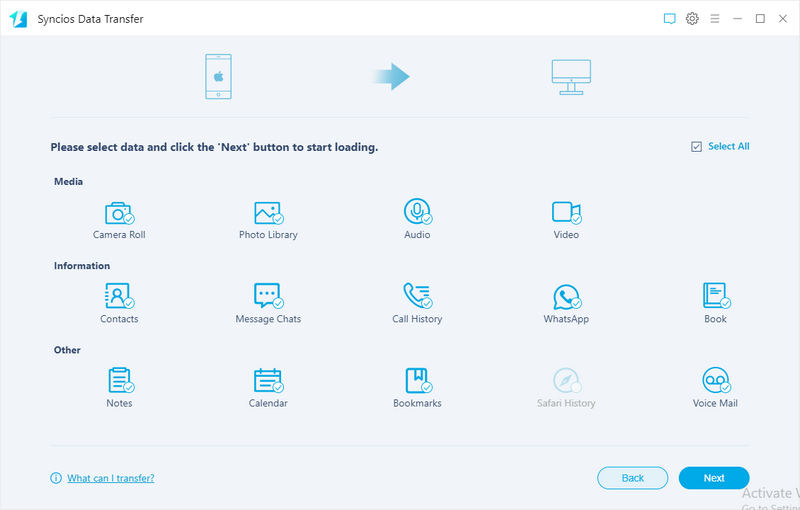
Tutorial Video – Cum să transferați rola camerei de pe iPhone 7 pe Computer
acum Puteți găsi una dintre metodele care vi se potrivesc mult pentru a face backup tuturor fotografiilor de pe iPhone 7 pe computer. Transferul fotografii manual sau sub ajutorul Syncios Manager și Syncios transfer de date, toate aceste trei abordări pot restaura fotografii înapoi la iPhone, dacă aveți nevoie.